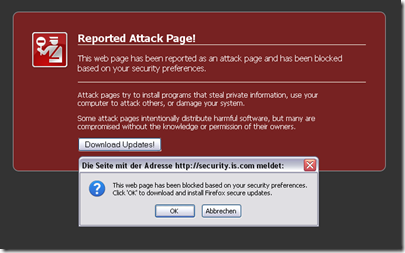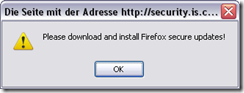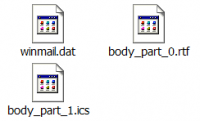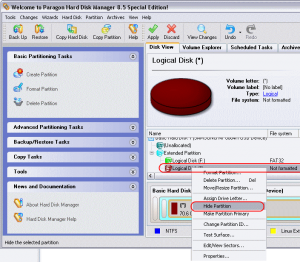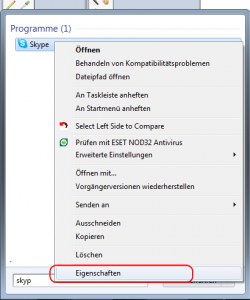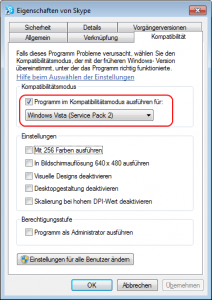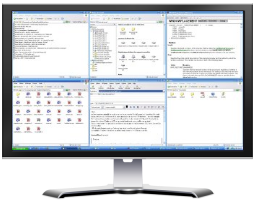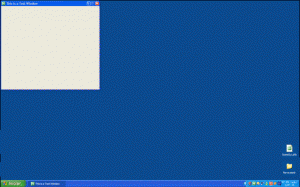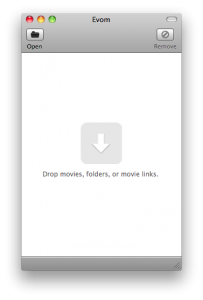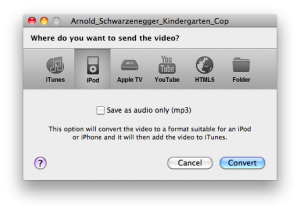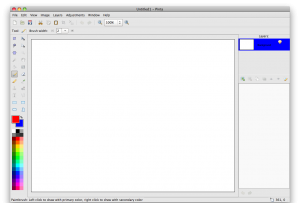Vor kurzem hat ein Lieferant bei uns eine HD bei uns vergessen. Im Anschluss darauf, dass er Sie wieder bekommen hat, habe ich mir überlegt, wie geschäftliche Daten geschützt werden sollten, damit diese nicht in falsche Hände geraten können.
TrueCrypt habe ich mir schon länger angeschaut, bisher jedoch nie wirklich ausprobiert. Nun habe ich zum testen eine USB HD in 2 Partitionen geteilt. Eine Partition von 4GB für den TrueCrypt Traveller und den schnellen Datentransfer und den Rest der HD als verschlüsselte Partition.
Eine Anleitung wie mit TrueCrypt eine Partition verschlüsselt oder ein verschlüsselter Container erstellt werden kann, gibt es zu hauf im Internet. Deshalb werde ich hier nicht nochmals das gleiche erzählen.
board.gulli.com/thread/674868-anleitung-tutorial-und-howto-truecrypt-verschluesselung/
http://stadt-bremerhaven.de/externe-festplatte-mit-truecrypt-verschlsseln/
stadt-bremerhaven.de/dropbox-und-truecrypt-verschluesselte-daten-in-der-cloud/
Einen grossen Nachteil hat das verschlüsseln einer Partition auf der USB-HD. So werden beide Partitionen angezeigt. Sowohl die normal lesbare, wie auch die verschlüsselte. Windows 7 fragt sofort nach dem einstecken der Platte, ob diese Formatiert werden soll, da die Partition nicht formatiert ist. Dies ist natürlich sehr unschön, da TrueCrypt die Partition unter einem anderen Laufwerk-Buchstaben einbindet.
Des weitern kann so natürlich die Festplatte versehentlich formatiert werden. (Gerade wenn sie Mobil eingesetzt wird)
Unter Windows gibt es die Möglichkeit eine Partition auszblenden, in dem man den Laufwerk-Buchstaben entfernt. Dies funktioniert jedoch nur auf dem Computer auf dem dies auch eingestellt wurde. Auf jedem anderem Computer wird das verschlüsselte Laufwerk wieder angezeigt.
Nach längerem Suchen habe ich nun die Lösung dafür gefunden. Mit dem Paragon Harddisk Manager kann man eine Partition verstecken (Hide Partition):
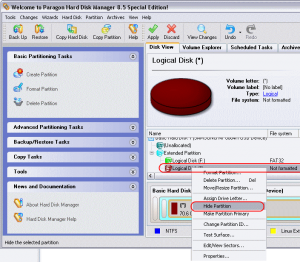
Hide Partition
Von einer Aktion her, hatte ich noch den Paragon Harddisk Manager 8.5 gespeichert. Mit diesem die gewünschte Partition selektieren und dann im Kontextmenü „Hide Partition“ wählen. Danach wird die Partition sowohl unter WinXP, WinVista, Windows7 und Mac OS X 10.6 nicht mehr angezeigt. Sie ist jedoch weiterhin problemlos per Truecrypt mountbar.
Möglicherweise geht dies auch mit dem Acronis Disk Director (Testversion)
Wenn jemand eine Freeware oder Open Source Software kennt, welche dies ebenfalls kann, gerne dies in den Kommentaren erwähnen.